如何解除U盘的写保护(有效方法和技巧帮你解决U盘写保护问题)
- 生活妙招
- 2024-11-18
- 32
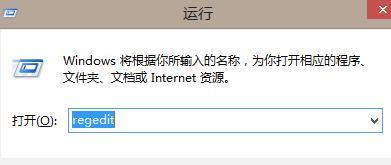
U盘作为一种便携式存储设备,在我们的生活和工作中扮演着重要的角色。然而,有时候我们可能会遇到U盘被写保护的问题,这给我们的数据传输和管理带来了一些困扰。在本文中,我们将...
U盘作为一种便携式存储设备,在我们的生活和工作中扮演着重要的角色。然而,有时候我们可能会遇到U盘被写保护的问题,这给我们的数据传输和管理带来了一些困扰。在本文中,我们将分享一些有效的方法和技巧,帮助你解决U盘写保护的问题。
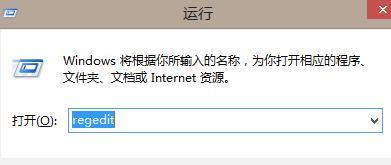
检查开关或物理锁定
在U盘上寻找物理开关或锁定开关是解除U盘写保护的第一步。许多U盘都配备了这样的开关,它可以轻松切换U盘的写保护模式,只需将开关切换到非保护位置即可。
使用CMD命令
CMD命令是一个非常强大的工具,可以帮助我们解决许多电脑问题。通过CMD命令可以解除U盘的写保护。连接U盘到电脑上,然后按下Win+R键打开运行窗口,输入“cmd”并按下回车键,进入CMD命令行界面。接着,输入“diskpart”命令并按下回车键,再输入“listdisk”命令显示计算机中的磁盘列表。找到对应的U盘,输入“selectdiskx”(x为U盘对应的序号)命令选中U盘,最后输入“attributesdiskclearreadonly”命令清除U盘的只读属性,完成解除写保护。
编辑注册表
如果上述方法无法解除U盘的写保护,我们可以尝试通过编辑注册表来解决问题。按下Win+R键打开运行窗口,输入“regedit”并按下回车键,打开注册表编辑器。在注册表编辑器中找到以下路径:HKEY_LOCAL_MACHINE\SYSTEM\CurrentControlSet\Control\StorageDevicePolicies。如果在“StorageDevicePolicies”路径下找不到“WriteProtect”项,右键点击空白处,选择“新建”->“DWORD(32位)值”,并将其命名为“WriteProtect”。双击该项,将数值数据设置为0,保存更改后重启电脑。
使用病毒查杀工具
有时候,U盘的写保护可能是由病毒或恶意软件引起的。在这种情况下,使用病毒查杀工具进行全盘扫描并清理可能会解决问题。下载并安装一个可信赖的病毒查杀工具,连接U盘后运行扫描程序,将发现的病毒或恶意软件进行清理。
更换U盘
如果经过以上尝试仍然无法解除U盘写保护,那么很可能是U盘自身硬件故障导致。这时候,我们只能考虑更换一个新的U盘来代替,确保数据传输和管理的顺利进行。
禁用写保护策略
在某些情况下,系统可能会启用写保护策略来保护电脑和数据安全。我们可以尝试禁用这些策略来解除U盘的写保护。打开“控制面板”,选择“系统和安全”,然后选择“管理工具”。在管理工具中,找到“本地安全策略”并打开它。在本地安全策略窗口中,依次点击“本地策略”->“安全选项”。在右侧窗口中找到“防止访问可移动存储访问”选项,双击它并将其设置为“禁用”。
更新驱动程序
有时候,过时的驱动程序也可能导致U盘写保护问题的发生。我们可以尝试更新U盘的驱动程序来解决这个问题。打开设备管理器,找到“磁盘驱动器”并展开它。右键点击U盘的驱动程序,选择“更新驱动程序软件”。系统将自动搜索并安装最新的驱动程序。
格式化U盘
当所有的解决方法都无效时,我们可以考虑格式化U盘来解除写保护。但是请注意,在格式化之前要备份U盘中重要的数据,因为格式化会清除所有的数据。在文件资源管理器中找到U盘的驱动器符号,右键点击它,选择“格式化”。根据需要选择文件系统和其他格式化选项,然后点击“开始”进行格式化。
使用专业解决方案
如果以上的方法依然无法解决U盘写保护问题,那么我们可以考虑使用专业的解决方案。有许多商业软件可以帮助我们解决这个问题,如EaseUSPartitionMaster、AOMEIPartitionAssistant等。
咨询厂商或专业人士
如果你是一个普通用户,对电脑知识了解有限,那么我们建议你咨询U盘的厂商或专业人士寻求帮助。他们可以根据具体情况给出最准确的解决方案。
避免不必要的操作
为了避免U盘写保护问题的发生,我们需要注意一些操作细节。避免在数据传输过程中突然拔出U盘,使用安全删除功能进行操作。不要随意更改U盘的属性或设置,以免导致写保护问题的发生。
保持系统和驱动程序更新
及时更新操作系统和驱动程序也是预防U盘写保护问题的一个重要步骤。新的系统和驱动程序版本通常会修复一些已知的问题和漏洞,提高设备的稳定性和兼容性。
定期备份数据
为了防止数据丢失,我们应该定期备份U盘中的重要数据。这样即使出现U盘写保护问题,我们也可以通过格式化等操作来解决,而不会对数据造成损失。
注意U盘的使用环境
U盘是一个相对脆弱的存储设备,所以我们应该尽量避免将U盘暴露在潮湿、高温、静电等有害环境中。适当地保护和存放U盘可以延长其使用寿命,并减少写保护问题的发生。
在本文中,我们介绍了多种解除U盘写保护的方法和技巧。无论是通过检查开关、使用CMD命令、编辑注册表还是更新驱动程序等,都有可能帮助我们成功解决U盘写保护的问题。当然,在遇到无法解决的情况下,我们可以尝试更换U盘或寻求专业人士的帮助。最重要的是,我们应该在平时的使用中注意保护U盘,并定期备份重要数据,以减少数据丢失的风险。
解除U盘写保护的有效方法
随着科技的进步,U盘已经成为人们日常生活中不可或缺的存储设备之一。然而,有时我们会遇到U盘被写保护的问题,这给我们的工作和生活带来了很多不便。本文将介绍如何解除U盘写保护,并提供几种常见的解决方案,帮助读者应对这一问题。
一:了解U盘写保护是什么
二:常见的解决方法之一-修改注册表项
三:常见的解决方法之二-使用命令提示符
四:常见的解决方法之三-使用磁盘管理工具
五:常见的解决方法之四-使用格式化工具
六:常见的解决方法之五-使用专业软件
七:解决方法比较及适用场景分析
八:其他可能导致U盘写保护的原因及解决方案
九:遇到U盘写保护问题时的应急措施
十:预防U盘被写保护的方法及建议
十一:U盘写保护带来的数据安全问题及处理方法
十二:U盘写保护对用户体验的影响及解决方案
十三:U盘写保护问题在不同操作系统中的解决方法
十四:解除U盘写保护需要注意的事项及建议
十五:解除U盘写保护是可能的,关键在于选择适合的解决方法,并加强对U盘的日常管理和维护。
本文详细介绍了解除U盘写保护的有效方法,包括修改注册表项、使用命令提示符、磁盘管理工具、格式化工具以及专业软件等多种解决方案。同时,还提供了一些应急措施和预防措施,以帮助读者在遇到U盘写保护问题时能够迅速解决。我们强调了加强对U盘日常管理和维护的重要性,以确保数据的安全和设备的正常使用。
本文链接:https://www.zuowen100.com/article-910-1.html

